¿Por qué la gente quiere eliminar ReimagePlus de Mac?
Para empezar, es fundamental dejar claro por qué Reimage Plus es realmente una aplicación legal. macOS, Windows y Android son todos los sistemas operativos compatibles con este producto.
Por otro lado, el hecho de que sigas recibiendo ventanas emergentes de un sitio web llamado ReimagePlus.com no está realmente relacionado con lo que está pasando aquí. Se le enviará al sitio de la aplicación cuando aparezcan las ventanas emergentes.
Por estas razones, algunas personas quieren desinstalarlo. Si también quieres hacer eso, lee esta guía que te enseñará como eliminar programas desfavorables desde sus dispositivos Mac.
Contenido: Parte 1. ¿Qué es ReimagePlus? Parte 2. ¿Cómo elimino los anuncios de ReimagePlus.com de mi Mac? Parte 3. Elimina fácilmente ReimagePlus de Mac y desinstala malware
Parte 1. ¿Qué es ReimagePlus?
Los usuarios pueden descargar instalaciones auténticas de Reimage en Mac, Reimage Repair y Reimage en Android desde su pagina web oficial.
Los usuarios también pueden recibir información sobre las diferentes normas de uso de productos visitando este sitio web. Además, en el sitio web se puede encontrar una variedad de información sobre los principios operativos y las descripciones de la tecnología utilizada para este otro equipo de reparación.
Los usuarios que utilizan Google Chrome, Safari, Mozilla Firefox o Internet Explorer pueden, lamentablemente, estar sujetos a anuncios de ReimagePlus.com, y pueden hacerlo con más frecuencia de la que usted desea.
No era el sitio web en sí o los autores del programa los responsables de estos anuncios; en cambio, es una aplicación conocida como adware que se instala en la computadora del usuario.
La agrupación de software es la estrategia que es más probable que utilice el adware como medio para instalarse en los equipos. Este método es también el más utilizado. O pretenderá convertirse en algo que no es, como una instalación de Adobe Flash, o se ocultará combinándose con una aplicación gratuita totalmente irrelevante.
Debido a esto, se recomienda encarecidamente que los usuarios solo descarguen aplicaciones de sitios web o desarrolladores de software de confianza.
Por lo tanto, si ReimagePlus ya está instalado en su sistema y sigue apareciendo, entonces puedes aprender a eliminar ReimagePlus de Mac leyendo este artículo detenidamente.
Parte 2. ¿Cómo elimino los anuncios de ReimagePlus.com de mi Mac?
En el caso de que te encuentres en una situación en la que los anuncios de ReimagePlus.com hayan tomado el control de tu dispositivo, hay algunas acciones que deberás realizar.
Para comenzar, deberá verificar cada uno de sus navegadores web para determinar si ya se ha incluido como una extensión o complemento. Lo siguiente que tendrás que hacer es pasar por el directorio de Aplicaciones por lo que parece raro.
Siga estos procedimientos para cada navegador para determinar si se ha descargado o no como un complemento o una extensión para el navegador:
#1 Eliminar ReimagePlus de Mac Safari
- Lanzamiento de Safari.
- Elija una
Safari > Preferencesen el menú. - PROMOCIÓN DE la sección Extensiones en tu navegador.
- Seleccione uno de los complementos inusuales o no deseados para su navegador.
- Selecciona el botón Desinstalar
- Ahora, cierre Safari y vuelva a iniciarlo.

#2 Desinstala ReimagePlus eliminándolo de Firefox
Mientras Firefox está abierto, realice los siguientes procedimientos para buscar y deshacerse de cualquier complemento potencialmente peligroso:
- Para acceder al menú, elija el botón ubicado en la esquina superior derecha. Parecen ser tres líneas que van horizontalmente.
- Después de eso, ve a Ajustes y elige Add-ons y temas.
- Elija la extensión ReimagePlus, luego haga clic en ..., luego elija Eliminar.
- Al final, cierra Firefox y vuelve a iniciarlo.
#3 Eliminar ReimagePlus de Mac Chrome
- Inicia Google Chrome.
- Para acceder a las extensiones, vaya al borde superior derecho de la pantalla y elija los tres puntos, seguido de Más herramientas, entonces Prórrogas de tiempo para presentar declaraciones de impuestos.
- Para eliminar una extensión de su navegador, selecciónela y luego elija la Eliminar
- Chrome debe estar cerrado y luego reiniciado.
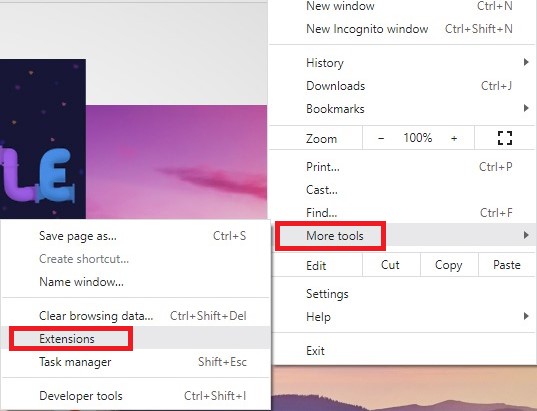
Ahora que ha eliminado los complementos o extensiones no deseados, es hora de buscar en su computadora las aplicaciones que podrían haberse colocado allí en algún momento.
Cree en el hecho de que si ha tenido éxito en la eliminación de los complementos del navegador, entonces desinstalar una aplicación será una tarea sencilla. Todo lo que se necesita de usted es llevar a cabo las siguientes instrucciones:
- Inicie una nueva ventana en el Finder.
- Navegue hasta la Aplicaciones carpeta en su computadora. Nota: Si tiene problemas para localizarlo, puede ir a
Go > Applicationso golpearCommand-Shift-A. - Localice cualquier programa que le haga sospechar y luego haga clic y arrástrelo al símbolo de la papelera en el muelle.
Ahora que ha intentado desinstalar ReimagePlus en Mac manualmente, también puede eliminarlo automática y fácilmente, sobre lo que aprenderá en la siguiente parte.
Parte 3. Elimina fácilmente ReimagePlus de Mac y desinstala malware
Incluso si ha completado todos los procedimientos para resolver el problema de la ventana emergente, es posible que su computadora ya contenga más virus. En esta situación, iMyMac PowerMyMac es útil.
Esta herramienta lo ayudará rápidamente a deshacerse de los virus al escanear la Mac en busca de cualquiera que no se haya detectado. Simplemente siga estas instrucciones para verificar y eliminar cualquier infección potencial de la computadora después de descargar PowerMyMac.
1. Elimina fácilmente las extensiones ReimagePlus de los navegadores Mac
- Selecciona Extensión de la columna que está debajo.
- Selecciona ESCANEAR desde el menú para buscar y mostrar todos los complementos de Mac. Los tres tipos de extensiones son Spotlight Plugins, Internet Plugins y PreferencePanes, como puede ver.
- Presione Complementos de Internet y encuentra todos los complementos y extensiones de ReimagePlus.
- Para activarlos o desactivarlos, simplemente active o desactive el botón junto al complemento.
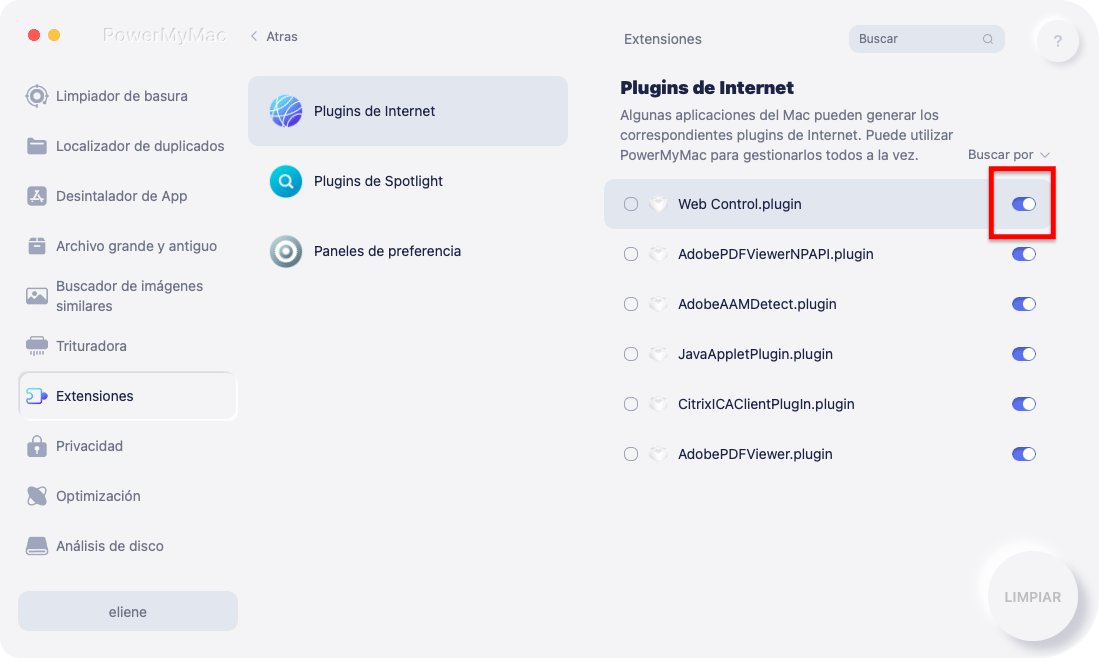
2. Desinstalar malware y adware en Mac
Para eliminar ReimagePlus de Mac, también debe desinstalar el malware y el adware. Así es como se usa la función Desinstalador de aplicaciones de PowerMyMac para eliminar el malware de Mac:
- Inicie PowerMyMac, vaya a la pantalla principal y elija Desinstalador de aplicaciones.
- Selecciona ESCANEAR para buscar todas las aplicaciones de su computadora.
- Comprueba si hay productos Reimage u otro software desinstalado. Puede encontrar el programa buscándolo.
- Haz clic en LIMPIEZA" para borrar todos los archivos, incluidos los archivos de Reimage.
- Una vez hecho esto, muestra "Limpiado Completado."

Después de aprender estos sencillos pasos, si este poderoso desinstalador lo absorbe, puede instalarlo de inmediato para deshacerse de algunas aplicaciones no deseadas como desinstalar Homebrew o paralelos, etc.
Conclusión
ReimagePlus.com es un adware molesto y sus ventanas emergentes pueden interrumpirlo en su tarea. No debe exponer su Mac a infecciones adicionales. Tal vez ahora que ha leído esto, ahora puede eliminar ReimagePlus de Mac u otro adware por su cuenta.



